Как установить живые обои в качестве фона рабочего стола в Windows 11
Как указано выше, в Windows 11 нет встроенной опции для установки и использования живых обоев в качестве фона рабочего стола. Но есть различное стороннее программное обеспечение, которое вы можете использовать, чтобы установить ваши любимые живые обои в качестве фона рабочего стола. Давайте погрузимся.
Движок обоев (платный)
Если вы много играете в игры, возможно, вы слышали о Steam. В Steam есть программа под названием Wallpaper Engine. Это платное программное обеспечение, которое будет стоить вам 4 доллара.
Использовать Wallpaper Engine довольно просто. Просто купите его в Steam и установите на свой компьютер. После установки запустите Wallpaper Engine и просмотрите большое количество анимированных обоев, доступных для загрузки. Существуют различные категории обоев для вас на выбор. Помимо того, что вы просто выбираете свои любимые обои, вы также можете использовать свое творчество и сразу же создавать свои собственные анимированные или живые обои.
Хорошая вещь в Wallpaper Engine заключается в том, что анимация останавливается, когда вы используете некоторые тяжелые ресурсоемкие программы или игры. Это поможет вам добиться максимальной производительности вашей системы во время игры. Получите Wallpaper Engine из Steam за 4 доллара.
Живые обои (бесплатно)
Если вы не хотите платить за услугу живых обоев, не проблема! Вы можете использовать одно из лучших бесплатных приложений с живыми обоями из Магазина Microsoft, метко названное «Живые обои». Это приложение позволяет установить живые обои на фон Windows 11. Приложение имеет массу обоев на выбор. Вы также можете настроить различные элементы анимации обоев. Лучше всего то, что вы можете легко добавить свои собственные обои и превратить их в анимированные обои для рабочего стола.
Если у вас установлены живые обои с помощью Lively Wallpaper, анимация будет приостановлена при использовании большого программного обеспечения или игр. Одна интересная особенность Lively Wallpaper заключается в том, что вы даже можете настроить анимацию обоев для перемещения в зависимости от музыки или любого звука, воспроизводимого с вашего ПК. Также есть возможность создавать виджеты, которые сразу показывают важную информацию на вашем рабочем столе. Лучше всего то, что все функции можно использовать совершенно бесплатно, так как в приложении нет встроенных покупок. Загрузите приложение Lively Wallpaper из магазина Microsoft Store бесплатно.
MoeWalls (Лучшее для любителей аниме)
MoeWallas — еще один сервис живых обоев для ПК с Windows. Это приложение для обоев, которое долгое время находилось под прицелом. Это еще один сервис живых обоев для Windows, который совершенно бесплатный. MoeWallas имеет разные категории обоев в различных разрешениях видео. Хотите ли вы простые анимационные 2D или 3D обои, вы найдете их все здесь. Чтобы использовать MoeWalls, вам необходимо сначала загрузить специальное приложение для Windows с веб-сайта MoeWalls.
MoeWallas также поддерживает разрешение до 4K, а также позволяет применять их живые обои к системам с двумя мониторами 4K
Обратите внимание, что MoeWallas в основном обслуживает фанатов аниме. Следовательно, вы увидите массу живых обоев на тему аниме в различных категориях обоев
Quickly fix Windows 11, 10, 8 and 7 errors with Outbyte PC Repair
Take the bull by the horns: identify and fix performance issues that may be affecting your PC.
Outbyte PC Repair is a comprehensive computer repair tool designed to solve a number of different system problems, clean up your disk, optimize performance, and improve privacy and security.
Download NOW
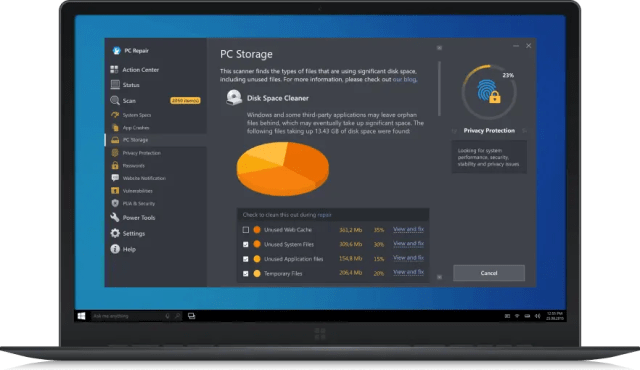
- Compatible with: Windows 11, 10, 8 and 7
- Trial: Free trial by category for at least 2 days*
- Full version: from $29.95 (for a 3-month subscription)
*Free trial allows you to fix all detected items in each category
На этом мы завершаем руководство по различным методам установки живых обоев на ПК с Windows 11. Теперь единственным решением является использование сторонних программ просто потому, что в Windows 11 нет встроенной поддержки живых обоев. Однако мы надеемся, что Microsoft постепенно сделает доступной функцию живых обоев, доступную в будущих обновлениях Windows 11. или, если на то пошло, даже Windows 12. Если у вас есть вопросы или вопросы, не стесняйтесь оставлять их в разделе комментариев ниже.
Related post
-
by Egor Kostenko
- 18/05/202318/05/2023
-
by Max Shap
- 18/05/202318/05/2023
-
by Max Shap
- 18/05/202318/05/2023
Как поставить гифку на рабочий стол в Windows 10 Video Wallpaper?
Данный софт разработала компания «Push Entertainment». Этот софт устанавливается на ПК с ОС любой версии Виндовс. Что мне нравится, тут живые обои устанавливаются не просто так, а со звуком. Окно приложения позволяет настраивать картинки (выключать, делать паузу, включать, заменять другими), и настраивать видео в плеере. Также, можно поменять формат обоев. Приложение платное, но, в отличие от верхней, у неё есть бесплатный период.
Скачать Video Wallpaper…
- Для загрузки программы, входим на главный сайт и нажимаем на зелёную кнопочку «Скачать Видео Обои»;
- Запускаем скаченный файл. Во время установки ставим чикбокс над отметкой «I accept the agreement», и затем кликнем по кнопочке «Next»;
- У нас программа начинает устанавливаться. Нам нужно подождать, пока установка закончится;
- По окончанию, нам осталось только нажать на кнопочку «Finish», чтобы запустить приложение;
- Дизайн программы напоминает видеоплейер. Для смены обоев, нужно кликнуть по стрелочке «Вперёд» внизу данного окна. Также, в программе присутствует кнопочка «Пауза» и остановка движения картинки;
- Вначале мы увидим только 3 вида картинки. Если же нам интересно посмотреть на прочие виды живых картинок, то нам нужно кликнуть по 3 точкам, которые находятся снизу дизайна программы;
- Открывается страница из браузера. На ней вы увидите довольно много различных обоев, с различными тематиками (тема природы, абстракции, космоса и т.д.). Нужно выбрать те из них, которые вам понравились, кликнув по ним. Обои начнут скачиваться в папочку с загрузками, установленной в вашем браузере;
- В приложении Video Wallpaper нажимаем на кнопочку с плюсом в углу справа. С применением проводника находим каталог, куда мы загрузили элементы приложения, выбираем их и кликнем по кнопочке «Add to playlist». В приложении возникнут те картинки, которые вы скачали;
- Для установки нужных обоев, нам достаточно кликнуть по ним ЛКМ;
- Вам понравились обои, и вы не желаете их менять? В этом случае кликнем по кнопочке с часами, и затем выбираем «Never». После этого, у вас обои перестанут крутиться как кинолента;
- Можно произвести настройку приложения таким образом, чтобы приложение запускалось сразу, после запуска системы. Чтобы это сделать, войдём в меню «Settings» (Настройки) и поставим флажок влево от надписи «Launch at Windows Startup».
Что такое живые и анимированные обои
В целом так называется заставка на экране, в которой со временем происходят какие-то графические изменения. Любая обыкновенная картинка, на которой не будет наблюдаться никаких изменений, называется обычным фоном. Например, если установить просто фото камина, то она будет являться стандартным фоном. Но если пользователь будет видеть, как в нем горит пламя, то это уже будет анимация. Однако установить ее на экран не так просто.
Анимированный рабочий стол выглядит очень эффектно
Если просто выбрать живую картинку в качестве заставки, то операционная система просто выберет из нее один статический момент и поставит его. Поэтому, чтобы поставить на рабочий стол анимационную заставку, придется воспользоваться сторонними программами, позволяющими это сделать.
Важно! Устанавливать программы следует только из проверенных источников, чтобы избежать заражения компьютера вирусом
Разнообразие анимационных заставок
Существует много вариантов, с помощью которых можно украсить экран компьютера и создать анимированный рабочий стол Windows 10. Это и изображения рек, водопадов, звездного неба и прочих природных явлений. Также пользуются популярностью картинки с часами, календарями и записными книжками, которые можно передвигать, изменять дату и время, делать важные пометки. Выбор вариантов в Сети очень большой, поэтому каждый пользователь легко найдет то, что понравится ему.
Как поставить гифку на обои на Андроид
Гифку можно не только сохранить на смартфоне, но и использовать в качестве заставки фона для главного экрана. Таким образом, пользователь получит анимированные обои, которые будут интересно смотреться на заставке телефона.
Для того, чтобы установить гифку на фон смартфона, понадобится специальное приложение GIF Live Wallpaper. Также можно воспользоваться аналогичными программами. Чтобы их найти, необходимо ввести в строку для поиска «Live Wallpaper».
Для начала пользователю следует скачать данное приложение на смартфон. Также нужно подготовить гиф-анимацию, найти в интернете или же сделать самостоятельно. После этого можно переходить к установке:
- Запустить приложение GIF Live wallpaper.
- Добавить анимацию в программу, для этого нажать на специальный значок, который находится в левом верхнем углу экрана.
- Выбрать соответствующую анимацию из галереи.
- После этого гифка появится на экране. Пользователь может задать соответствующие размеры, чтобы растянуть анимацию на весь дисплей. Также можно заполнить пустое пространство одним цветом. Все это получится сделать при помощи встроенных параметров приложения. Чтобы сохранить все изменения, нужно нажать на галочку. Она размещена в правом нижнем углу экрана.
- После этого можно устанавливать анимацию на экран Андроид. Для этого необходимо нажать на соответствующую команду в нижней части окна.
Несколько лет работал в салонах сотовой связи двух крупных операторов. Хорошо разбираюсь в тарифах и вижу все подводные камни. Люблю гаджеты, особенно на Android.
В магазине Google Play нет приложения GIF Live Wallpaper. Где его можно скачать?
Если программы нет в официальном магазине, скорее всего она не поддерживается текущей версией операционной системы Андроида. Это значит, что приложение не будет работать на данном смартфоне.
Могу ли я самостоятельно создать анимацию и установить ее на обои смартфона с помощью данного приложения?
Да. С помощью GIF Live Wallpaper можно загрузить на обои любую гифку, сделанную самостоятельно или скаченную из интернета. Главное, чтобы она имела подходящий формат для открытия в приложении.
В приложении GIF Live Wallpaper можно только устанавливать анимацию на обои или еще и создавать гифки?
Данная программа предназначена для того, чтобы применять анимированные изображения в качестве обоев смартфона. Сама картинка должна быть подготовлена заранее.
GIG Live Wallpaper всегда работала на смартфоне, но после удаления приложения с телефона, ее больше нет в магазине. Могу ли я скачать ее снова?
Если новая версия приложения не поддерживается устройством, Вы можете скачать более старую версию. Загрузить ее можно через интернет. Но рекомендуется пользоваться только проверенными ресурсами. В противном случае вместе с программой можно загрузить на смартфон и вирусы.
| Вопрос | Ответ |
| В магазине Google Play нет приложения GIF Live Wallpaper. Где его можно скачать? | Если программы нет в официальном магазине, скорее всего она не поддерживается текущей версией операционной системы Андроида. Это значит, что приложение не будет работать на данном смартфоне. |
| Могу ли я самостоятельно создать анимацию и установить ее на обои смартфона с помощью данного приложения? | Да. С помощью GIF Live Wallpaper можно загрузить на обои любую гифку, сделанную самостоятельно или скаченную из интернета. Главное, чтобы она имела подходящий формат для открытия в приложении. |
| В приложении GIF Live Wallpaper можно только устанавливать анимацию на обои или еще и создавать гифки? | Данная программа предназначена для того, чтобы применять анимированные изображения в качестве обоев смартфона. Сама картинка должна быть подготовлена заранее. |
| GIG Live Wallpaper всегда работала на смартфоне, но после удаления приложения с телефона, ее больше нет в магазине. Могу ли я скачать ее снова? | Если новая версия приложения не поддерживается устройством, Вы можете скачать более старую версию. Загрузить ее можно через интернет. Но рекомендуется пользоваться только проверенными ресурсами. В противном случае вместе с программой можно загрузить на смартфон и вирусы. |
Еще один способ установки анимации на обои Андроид можно посмотреть в данном видео
-
Как удалить папку windows
-
Windows 10 отключить установку приложений из магазина
-
Как поменять стандартный браузер в windows 8
-
Загрузчик возобновления windows не работает клавиатура
- Где на рабочем столе отображается информация о запущенных приложениях windows
Лучшие способы установить динамические обои в Windows 10
Если вы хотите оживить свой компьютер, вы можете установить динамические обои, которые меняются со временем. Есть несколько приложений, которые с этим справляются. Вот как вы можете установить динамические обои на свой компьютер с Windows 10.
WinDynamicDesktop
WinDynamicDesktop — это сценарий, изначально размещенный на GitHub но теперь он попал в Магазин Windows. Это приложение в основном переносит знаменитую функцию динамического рабочего стола, которая была представлена в macOS Mojave, на Windows. Вы можете импортировать собственные темы или просто создать их из изображений на своем ПК.
Сначала загрузите приложение из Магазин Windows. Кроме того, вы можете получить его из эта ссылка GitHub.
После загрузки запустите приложение на своем устройстве и настройте его. Приложение пытается имитировать положение солнца, чтобы соответствующим образом изменить обои. Вы можете либо предоставить приложению доступ к местоположению, либо ввести данные вручную. Следует отметить, что если вы используете ручную опцию «Восход-закат», вам нужно будет со временем изменить ее, поскольку время восхода и захода солнца не остается прежним.
Выберите тему, которую хотите применить, и нажмите «Применить». Тема будет загружена и применена к вашему компьютеру. Темы не большие; обычно около 20 МБ.
Чтобы удалить заданную тему, просто запустите приложение и выберите «Нет» из списка тем, затем нажмите «Применить».
Reddit Wallpaper Changer
Reddit — это много всего, но знаете ли вы, что у него также есть собственное приложение для динамических обоев? Reddit Wallpaper Changer использует API Reddit для связи с веб-сайтом и наоборот. Самое приятное то, что вы можете использовать субреддиты для создания своих обоев!
Скачать: Reddit Wallpaper Changer
Вы можете изменить субреддиты, из которых приложение извлекает ваши обои. Вы можете добавить несколько субреддитов, если они разделены знаком +. Добавьте свои субреддиты в разделе «Дополнительные настройки» в «Настройках».
Вот несколько подводных камней, с которых можно начать:
Вы можете настроить приложение для поиска новейшего контента в добавленных вами субреддитах, нажав «Выбрать обои по» и выбрав период времени.
Когда вы закончите, нажмите «Сохранить», чтобы начать динамичное путешествие с обоями.
DesktopHut
Если вам нужны живые обои, то вам не нужно больше ничего, кроме DesktopHut. Приложение оснащено собственным набором живых обоев, чтобы оживить этот фон. Воспользуйтесь ссылкой ниже, чтобы загрузить и установить приложение на свой компьютер.
Скачать: DesktopHut
Следует отметить, что это приложение требует загрузки содержимого для использования в качестве фона. Запустите приложение и выберите «Галерея обоев» на верхней панели. Теперь нажмите «Просмотреть галерею обоев».
Откроется веб-страница со всеми живыми обоями. Выберите тот, который вам нравится, и нажмите «Загрузить обои».
После загрузки обоев вернитесь в приложение DesktopHut и нажмите + на вкладке «Локальные обои», чтобы создать новые обои.
Теперь нажмите «Выбрать файл» и найдите загруженные живые обои.
Нажмите «Сохранить», чтобы применить живые обои.
Вы можете скачать с веб-сайта кучу живых обоев и создать их в приложении. Таким образом, если вы хотите изменить обои, вам просто нужно запустить приложение и выбрать новый на вкладке «Локальные обои».
Обои Engine
Что ж, лучшее мы оставили напоследок. Wallpaper Engine обязательно поразит вас, когда дело доходит до живых обоев. В приложении есть более 400 000 обоев на выбор, а также есть вкладка Мастерская со встроенным редактором обоев!
Вы можете скачать Wallpaper Engine из Steam. Он стоит всего 3 доллара и поставляется с целым набором опций настройки. Использовать эта ссылка ниже, чтобы получить приложение, а затем загрузите его в клиенте Steam. Кроме того, если у вас нет Steam, вы можете получить его прямо из Официальный веб-сайт.
Запустите приложение на своем устройстве. В приложении очень легко маневрировать. Используйте вкладку «обнаружение», чтобы найти новый контент, связанный с вашими предыдущими поисковыми запросами. Вкладка «Мастерская» позволяет искать конкретные обои с помощью тегов.
Найдя понравившиеся живые обои, нажмите «Подписаться», чтобы загрузить обои на свое устройство. Он будет применен автоматически.
Связанный:
Программы для Windows, мобильные приложения, игры — ВСЁ БЕСПЛАТНО, в нашем закрытом телеграмм канале — Подписывайтесь:)
EvJO Wallpaper Changer
Как установить
При установке «живых» обоев стоит помнить, что они забирают часть ресурсов вашего гаджета на создаваемую анимацию. Если у вас «слабый» телефон, то самые «сложные» анимационные обои, скорее всего, приведут к тому, что ваш девайс будет «подтормаживать». Такие обои приведут и к ускоренному расходу заряда батареи: при активном использовании телефона, когда будет включена заставка, девайс станет быстрее разряжаться.
«Живые» обои — это приложение для Android с расширением .apk. Их можно скачать в Play Market или из интернета (осторожнее с вирусами!). После загрузки нужной картинки запускаем установку и добавляем на рабочий стол. Остальные действия уже зависят от того, какая у вас версия Android. Расскажем про основной вариант действий.
Зажимаем на несколько минут на пустом пространстве экран и выбираем меню «Обои» (версия android 7.1), после этого переходим в последнюю вкладку. Здесь в меню «Обои» выбираем загруженную анимированную картинку. После выбора обоев вам будет предложен их предпросмотр, а также настройки.
Те же самые действия вы можете совершить и иным способом. Для этого следует перейти в «Настройки» – «Экран» – «Обои» – «Живые обои». В появившемся окне выберите нужные обои, после чего приступите к их настройке. Как только всё будет завершено, вы должны нажать на кнопку «Установить обои».
Следует отметить, что в настройках можно управлять элементами приложения, а также настроить анимационные обои под собственные предпочтения. Чаще всего настройке подлежат следующие моменты: цветовая гамма, количество активных элементов, управление эффектами и FPS (чем выше, тем больше и плавнее нагрузка на устройство).
Смартфоны
Наиболее простым и распространённым вариантом использования видео в качестве обоев является установка на смартфоны. Следует отметить, что для этого потребуется устанавливать специальное приложение или превращать видео в «живые обои». Оба способа хороши и заслуживают отдельного рассмотрения.
Android смартфоны
Способ работает почти для всех аппаратов. Устанавливается живые обои на Андроид в несколько простых действий:
- Открыть «Настройки».
- Выбрать пункт «Экран».
- Нажать на «Обои».
- Выбрать «Видео обои».
- Указать источник видео, отредактировать необходимый фрагмент.
- Нажать установить.
Данный способ работает на Android 4.0 и выше. Если в списке настроек отсутствует подобная опция, то стоит обратиться к следующему разделу, где описан альтернативный метод.
Всегда есть исключение
Описанный выше способ не работает на аппаратах Samsung. Здесь есть нюансы с подобной установкой и вынесены они в конфигурацию лаунчера, где сложно разобраться. Поэтому, чтобы поставить видео на Андроид, проще воспользоваться альтернативным методом:
- Установить приложение Video Live Wallpaper Pro.
-
Установить с помощью приложения видео в качестве живых обоев. Для этого потребуется:
- открытьпрограмму;
- нажать «Gallery» и выбрать нужное расположение;
- выбрать документ;
- выполнить предварительное редактирование и нажать «set as wallpaper».
- Пользоваться.
Программа также есть и в бесплатном варианте. Впрочем, можно обратиться к одной из нескольких альтернатив. Стоит только понимать, что почти все эти приложения конвертируют видео в обои и имеют какие-либо ограничения:
- Video Wallpaper;
- Vidi WallPaper;
- Any Video Live WallPaper;
- Coco Wallpaper.
Самые эффективные способы исправления ошибки 0xc000000f при загрузке Windows
iOS
Стоит сразу отметить, что устанавливается видео в качестве картинки посредством конвертации в «живые обои» и только для экрана блокировки. В остальных случаях изображение останется статичным. Также работает это только на iPhone 6s и выше. Чтобы поставить анимированные обои потребуется приложение «живые обои для меня»:
- Запустить приложение.
- Выбрать желаемую категорию и подобрать оформление.
- Нажать «Установить».
-
Проверить включена ли опция «3D Touch».
Для этого требуется пройти по пути: «Настройки» — «Основные» — «Универсальный доступ» — «3D Touch и выбрать включить.
Недостатком способа является ограничение возможностей установки предложением самой программы.
Живая заставка из анимированного файла
У “живых” или анимированных обоев существует возможность наблюдения на рабочем столе вместо постоянного изображения всевозможных визуальных или мультипликационных эффектов. Некоторые из них даже способны реагировать на играющее в этот момент музыкальное сопровождение.
Важно! Для “живой” заставки на рабочем столе компьютер должен быть сравнительно новой модели, поскольку программа затрачивает достаточно много ресурсов. Анимированная заставка сразу же способна активироваться, и происходит отображение на рабочем столе компьютера. Однако не все анимационные картинки фигурируют на втором экране, для некоторых характерно только функционирование на основном экране
Однако не все анимационные картинки фигурируют на втором экране, для некоторых характерно только функционирование на основном экране
Анимированная заставка сразу же способна активироваться, и происходит отображение на рабочем столе компьютера. Однако не все анимационные картинки фигурируют на втором экране, для некоторых характерно только функционирование на основном экране.
Важно! При отсутствии дополнительного программного обеспечения не удается установить “живую” картинку. Причина этому — операционная система Windows не обладает функцией поддержки анимированных GIF файлов для использования в качестве фоновых заставок рабочего стола
Плюсы и минусы решения:
Конечно, анимированный GIF установить на десктоп можно, но отображаться он будет в качестве статической картинки, поскольку система способна воспринимать только первый кадр анимационного изображения. Это является существенным минусом.
Важно! Существуют платные программки, например, Stardock DeskScapes. Функционирование данного приложения в течении 30 дней бесплатно, а потом, если вас устраивает данная программка, то вам придется заплатить около $10. Но также на рынке программного обеспечения можно приобрести и бесплатные программные продукты, такие как: BioniX Animated Wallpaper, DreamScene Activator, Video Wallpaper и DeskScapes 8
Но также на рынке программного обеспечения можно приобрести и бесплатные программные продукты, такие как: BioniX Animated Wallpaper, DreamScene Activator, Video Wallpaper и DeskScapes 8.
Скачивая любой софт из разных источников, обязательно пользуйтесь антивирусной программой.
Программный продукт BioniX имеет огромное преимущество — это полная совместимость абсолютно со всеми версиями операционной системы Windows. Также присутствует и недостаток — данное приложение размещает анимированное изображение или видео поверх всех иконок на рабочем столе. Именно поэтому программу BioniX можно использовать, только если для живой заставки используется файл, который весит очень мало и не требует растягивания во весь экран.
Важно! В данном приложении существует специальная опция “Отображать под иконками рабочего стола” (в англоязычной версии — “Paint below desktop icons”), но на практике очевидно, что она требует очень много ресурсов оперативной памяти. В результате — компьютерное устройство начинает тормозить, значительно снижается уровень его производительности. Как сделать анимированную заставку на рабочий стол с помощью BioniX:
Как сделать анимированную заставку на рабочий стол с помощью BioniX:
- Установить приложение на компьютер или ноутбук. После этого функционирование рассмотренной программы осуществляется отдельно от стандартного инструмента для установки обоев.
- Запустить BioniX, зайти в меню Tools, выбрать пункт Wallpaper animator.
- Указать путь к папке, в которой сохранены файлы для анимированной заставки.
- Выбрать необходимый файл. После данных действий на рабочем столе активируется живая заставка.
Важно! Не все анимированные изображения или видео отображаются в качестве обоев на втором экране. Некоторые из них функционируют только на главном десктопе
- Настроить все параметры анимированной заставки. Программа BioniX предоставляет возможность самостоятельно настроить скорость, качество и размеры живых обоев.
- По завершении настройки параметров анимированного фона десктопа окно приложения можно свернуть. Оно автоматически переместится в трей.
- Для того чтобы изменить или удалить анимированные обои с десктопа, необходимо нажать на иконку с изображением красного дракона.
Важно! Бывают ситуации, когда надо спрятать от других пользователей домашнего или рабочего ПК какую-то информацию. Сделать это довольно просто. Читайте пошаговые инструкции в отдельной публикации «Как сделать прозрачную папку на рабочем столе?»
Читайте пошаговые инструкции в отдельной публикации «Как сделать прозрачную папку на рабочем столе?».




















